H3C-G3机架式服务器通过共享HDM接口收集日志
适用场景:
1. 服务器开机无显或无法停机时。
2. HDM共享口状态为DHCP状态或未更改出厂默认设置时。
3. HDM默认账号及密码未修改或修改过且知道HDM账号及密码时,可以尝试此方法。
4. 不适用 R5200 G3/ T1100 G3 /R4960 G3。
操作方法:
1. 用网线将笔记本网口和服务器1号网口连接。
2. 正确连接网线后,笔记本网口和服务器1号网口的绿色LED指示灯(链路状态)亮起。

3. 笔记本端的网卡需要设置为DHCP(自动获取IP地址)状态。

4. 请打开DHCPsrvV1.7文件夹中的dhcpsrv.ini配置文件。

5. 将“IPPOOL_1”的值修改为“192.168.0.1-2”,目的是在地址池中只放“192.168.0.1”

和“192.168.0.2”两个地址,当确认笔记本端获取到IP地址后,另外一个地址就是服HDM地址。
6. 系统下运行DHCPsrvV1.7.exe文件。

7. 点击安装。

8. 点击启动。

9. 通常需要等待2-5分钟,HDM取到IP地址。
10. 在笔记本端按键盘“Win键+R”打开“运行”窗口,并输入“cmd”,单击“确
定”,进入DOS窗口。

11. 在DOS窗口中运行“arp –a”,可以看到笔记本获取的地址是“192.168.0.1”,
服务器HDM的地址是“192.168.0.2”。

12. 确认正确分配地址后,在笔记本端打开浏览器(推荐使用IE11浏览器),在地址栏
中输入服务器HDM口获取到的IP地址,然后打开并输入HDM的账号和密码便可以登录到HDM Web页面(如果无法打开,请尝试关闭系统防火墙、代理服务器设置)。

13. HDM口的默认账号和密码位于服务器上盖或抽拉式资产的标签上。

14. 选择左侧列表“信息”,右侧“一键收集”,选择“下载全部日志”,下面的“新增联系人”信息不填写,点击“下载日志”按钮,进行日志收集。

注:因dhcpsrv1.7版本软件只支持win7系统,现更新至1.9版本(支持win7/win10系统).使用方法完全相同.文档中以1.7版本软件为例
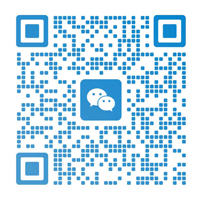



发表评论